แปลงเครื่องคอมเก่าให้กลายเป็น NAS
By Arnon Puitrakul - 20 ธันวาคม 2024

หลังจากเราลงรีวิว NAS ไป มีคนถามเข้ามาเยอะมากว่า ถ้าเราไม่อยากซื้อเครื่อง NAS สำเร็จรูป เราจะสามารถใช้เครื่องคอมเก่าที่ไม่ได้ใช้แล้วมาเป็นเครื่อง NAS ได้อย่างไรบ้าง มีอุปกรณ์ หรืออะไรที่เราจะต้องติดตั้งเพิ่มเติม วันนี้เราจะมาเล่าให้อ่านกัน
Hard Disk
ของอย่างแรกคือ HDD หรืออุปกรณ์เก็บข้อมูล ถือว่าเป็นส่วนสำคัญเลยก็ว่าได้ สำหรับคนส่วนใหญ่ที่เปลี่ยนมา น่าจะมี HDD เดิม ที่เป็นรุ่นสำหรับการใช้งานทั่ว ๆ ไปอย่าง WD Blue สามารถเอามาใช้งานได้ เพราะจริง ๆ HDD สำหรับ NAS จริง ๆ ส่วนใหญ่เน้นออกแบบให้สามารถทำงานหนักได้อย่างต่อเนื่องและมี Firmware พิเศษบางอย่าง เพื่อให้เข้ากับพวกระบบ Monitoring ได้ แต่สำหรับการใช้งานทั่ว ๆ ไป เราไม่ได้มีการอ่านเขียนอย่างหนักตลอดเวลา เหมือนพวก NAS ที่ใช้ในธุรกิจเลย ดังนั้น ไม่ต้องเป็นห่วงในเรื่องนี้

แต่สำหรับคนที่จะซื้อ HDD ลูกใหม่ แนะนำให้หาซื้อ HDD สำหรับใช้บน NAS เลยจะดีกว่า เช่น WD Red เพื่อให้มันสามารถใช้งานได้ยาว ๆ ไปเลยดีกว่า ถึงราคาจะแพงกว่า HDD สำหรับใช้งานตามบ้านไปสักเล็กน้อย แต่เราคิดว่า มันเป็นการลงทุนที่ไม่แย่มากเท่าไหร่ อย่าง WD Red 4 TB ที่เราใช้งานมา 4 ปีกว่าแล้ว จนตอนนี้ลุงเขาก็ยังอยู่ ใช้งานได้ปกติไม่มี Bad Sector หรืออาการผิดปกติใด ๆ หรือถ้า มีงบเยอะจริง ๆ ลองไปดูพวก Enterprise HDD อย่าง Synology HAT5300 ที่ Rated MTBR สูงมากอย่าง ๆ แต่ก็แลกมากับราคาที่สูงมาก ๆ เลยทีเดียว
สเปกของ HDD เอง เราไม่จำเป็นต้องไปกดตัวแรง ๆ มาเลย แนะนำอยู่ที่รอบ 5,400 rpm ก็เพียงพอแล้ว ไม่ต้องไป 7,200 rpm ที่ Performance สูงกว่าก็จริง แต่กินไฟเยอะกว่า ร้อนกว่า เสื่อมไวกว่า หรอก เพราะสุดท้ายแล้ว เราที่ใช้งานตามบ้าน เราก็ใช้กันไม่ค่อยถึงมากขนาดนั้นหรอก
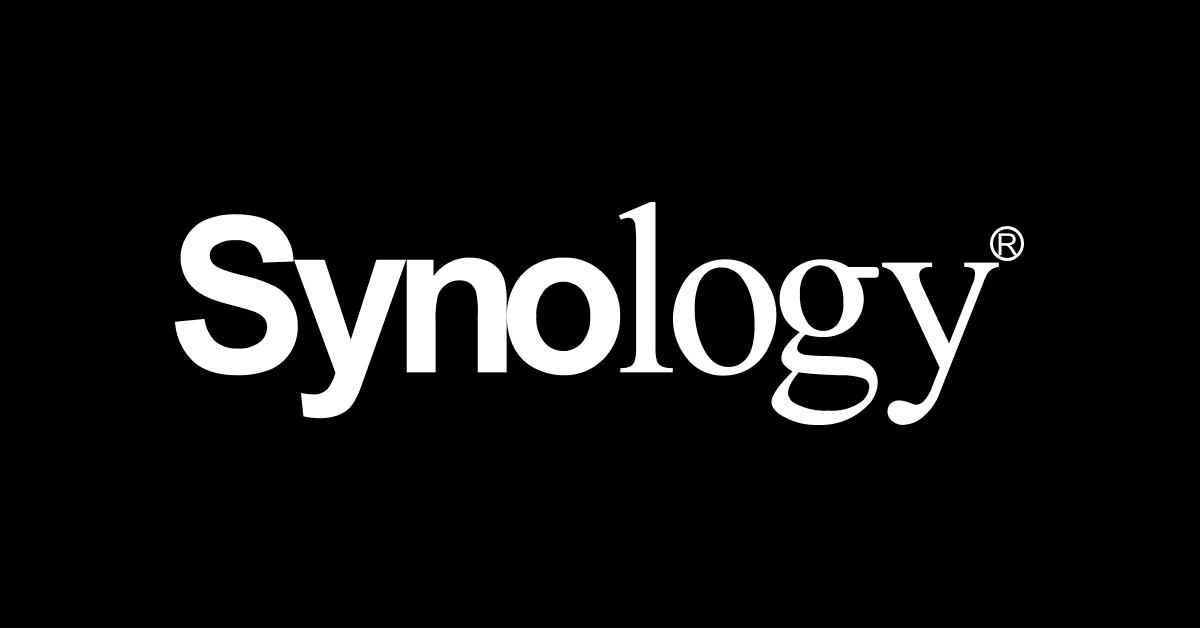
เรื่องสำคัญที่ควรคำนึงถึงคือ ในระบบการจัดเก็บข้อมูลพวกนี้ เราจะเก็บบน RAID ที่มันทำให้เราสามารถขยายพื้นที่การจัดเก็บผ่านการใช้ HDD หลาย ๆ ตัวต่อเข้ามาทำงานร่วมกัน แต่ว่า มันมีข้อจำกัดอยู่เรื่องนึงคือ HDD ที่ใส่เข้าไปทำงานด้วยกันควรมีสเปกที่ใกล้เคียงกัน และขนาดที่เท่ากัน เช่น ในเครื่องเรามี HDD 4 TB ลูกต่อ ๆ ไปจำเป็นต้องมีขนาดไม่น้อยกว่า 4 TB เราสามารถคำนวณพื้นที่การจัดเก็บใน RAID แต่ละรูปแบบได้ในลิงค์ด้านบนนี้เลย

มันทำให้ หากเราซื้อลูกใหญ่อย่าง 16 หรือ 20 TB เวลาเราจะขยายเพิ่ม เราก็จะต้องใช้เงินก้อนใหญ่กว่า การซื้อ 4 TB ไปเรื่อย ๆ แต่กลับกัน ถ้าเราซื้อลูกเล็ก ๆ จำนวนมากพวก Hardware เชื่อมต่ออื่น ๆ มันจะมีเรื่องเยอะขึ้นเรื่อย ๆ เป็นเงาตามตัวด้วยเช่นเดียวกัน ทำให้มันไม่มี Solution ตายตัว อยู่ที่ว่า เรามีการขยายพื้นที่เร็วแค่ไหน หรือมีการตั้งค่า RAID แบบใด
SATA Port
หลังจากเรามี HDD แล้ว เราจะต้องเชื่อมต่อมันเข้ากับเครื่องของเรา โดยปกติที่ Mainboard ของเราจะมีช่องเสียบ SATA อยู่จำนวนไม่เยอะมากประมาณ 2-4 ช่อง ขึ้นกับรุ่นของ Mainboard ด้วย หากจำนวน HDD มันไม่เกินจำนวน SATA Port บน Mainboard ก็จบเลย เราเสียบเข้าช่องพวกนั้นได้เลย และสายสำหรับเสียบเอง ส่วนใหญ่จะมีมาในกล่อง Mainboard พอดีกับจำนวนช่อง SATA เลย

แต่ถ้าจำนวน HDD เรามากกว่าจำนวนช่องเสียบ SATA บน Mainboard เราสามารถใช้ PCIe Card เสียบเพื่อเพิ่มได้เช่นกัน โดยในท้องตลาดมันจะมี RAID Card และ HBA Card เป็นทางเลือก โดยที่ RAID Card จะเป็น Expansion Card ที่มี Feature ของการทำ RAID มาในตัว ทำให้ลดการใช้ CPU ได้ แต่แลกมากับราคาแพงกว่า ทำให้ HBA (Host Bus Adapter Card) เป็นอีกทางเลือกที่ดีกว่า เพราะตัวมีราคาถูกกว่า RAID Card อยู่พอสมควร แต่แลกมากับ Feature ของการทำ RAID ที่หายไป แต่เราก็ยังสามารถทำ RAID ผ่าน Software ต่าง ๆ ได้อยู่ดี เราเรียกว่า Software RAID ได้
โดยที่ HBA Card จะมีขายอยู่ 2 แบบใหญ่ ๆ คือ HBA Card ที่เป็นช่องเสียบ SATA ให้เลย พวกนี้ส่วนใหญ่จะมีราคาถูกมาก ๆ หลักร้อยเท่านั้น มีตั้งแต่แปลงเป็น SATA 4 ช่อง จนไปถึง 8 ช่องกันเลย สำหรับการใช้งานตามบ้าน Card ลักษณะนี้ก็โอเคเลยละ
กับอีกแบบคือ พวกที่ช่องเสียบเป็น MiniSAS หากเราลองไปหาดู เราจะพบว่า ทำไมช่องเสียบมันน้อยจังเลย มีแค่ 2 ช่องแค่นั้นเอง แต่จริง ๆ แล้วใน 1 ช่องของมันสามารถเสียบ SATA HDD ได้ถึง 4 ลูกในช่องนึงเลยละ ดังนั้น ถ้ามี 2 ช่อง เราก็จะสามารถเสียบได้ถึง 8 ลูกเลยละ กับเวลาเราซื้อ ดูให้ดี ๆ นะว่า มันเป็นช่องเสียบแบบ ภายใน หรือ ภายนอก สำหรับการใช้งานทั่วไปใช้ช่องเสียบแบบภายใน แต่สำหรับภายนอกมันสำหรับการใช้งานกับพวกกล่อง JBOD สำหรับพื้นที่ขนาดใหญ่ ๆ มากกว่า
Network Interface Card (NIC)

ในเมื่อเป็น NAS เราจะต้องเชื่อมต่อพื้นที่การจัดเก็บของเรากับเครือข่ายในบ้านของเรา เครื่อง NAS เราก็ต้องเชื่อมต่อกับเครือข่ายด้วยเช่นกัน แต่โดยทั่ว ๆ ไป Mainboard จะมีช่องเสียบสายแลน หรือ Ethernet มาให้เราอยู่แล้ว ช่องส่วนใหญ่ ณ วันนี้จะให้ความเร็วสูงสุดอยู่ที่ 1 Gbps ซึ่งถือว่าเพียงพอกับการใช้งานตามบ้านแล้ว ไม่จำเป็นต้องอัพเกรดอะไรเพิ่มเติม

แต่ถ้าเราต้องมีการโหลดไฟล์ขนาดใหญ่ ๆ หรือใช้งานร่วมกันหลาย ๆ คนมาก ๆ เราอาจจะต้องอัพเกรดเพิ่มเติม แต่เราก็ต้องมาดูอีกว่า ช่องเสียบที่ฝั่ง Switch ของเรารองรับได้ที่ความเร็วเท่าไหร่ ซึ่งถ้ามีมากกว่านั้น เราว่า คุณน่าจะรู้อยู่แล้วว่า เราต้องการอะไร เราไม่ขอเล่าละกัน
Software
และเรื่องสุดท้ายสำคัญมาก ๆ เป็นกาวประสานทำให้ทุกอย่างทำงานได้อย่างราบลื่น นั่นคือ Software นั่นเอง โดยปกติ ถ้าเราเอาง่ายที่สุด เราสามารถใช้ OS เดิม ๆ ที่เราใช้งานอย่าง Windows หรือ Linux ได้แหละ แต่ว่าเวลาเราจะแชร์ไฟล์ หรือจัดการต่าง ๆ มันยุ่งยาก
เราแนะนำให้ใช้ OS ที่ออกแบบมาเพื่อ NAS โดยเฉพาะจะดีกว่า มีตั้งแต่ตัวฟรี จนไปถึงตัวเสียเงินที่มี Feature โหด ๆ เยอะมาก แต่ถ้าเป็นตัวสำหรับการใช้งานที่บ้าน แนะนำเป็น UnRAID ไม่ก็ TrueNAS จะง่ายมาก ๆ
UnRAID เป็น OS ตัวที่เสียเงิน แต่ข้อดีของเจ้านี่คือ มันเป็น RAID แบบ ไม่ RAID อะ งง อะสิ ข้อดีของ UnRAID คือ เราไม่จำเป็นต้องใช้ HDD ขนาดเท่ากันหรือรุ่นเดียวกันทั้งหมด เหมาะกับการใช้งานตามบ้านมาก ๆ ที่เราเน้น Frankenstein HDD เหลือ ๆ ในบ้านของเรารวมกัน และมันยังมี Feature อื่น ๆ อย่าง Docker และ VM สำหรับรันโปรแกรมอื่น ๆ ได้อีก
TrueNAS เป็นอีกทางเลือก ตัวนี้เราสามารถใช้งานได้ฟรี โดยข้อดีของตัวนี้คือเขาใช้ ZFS ที่ทำให้มันมี Feature หลาย ๆ อย่างที่ทำให้การทำงานมันเสถียร และประสิทธิภาพสูงมาก ๆ เช่นการรองรับ ARC โดยการเอา RAM มาใช้ Cache เพื่อเพิ่มประสิทธิภาพในการทำงานได้อีก หรือกระทั่งความสามารถในการบีบอัดข้อมูล ทำให้เราจัดสรรพื้นที่การจัดเก็บได้มีประสิทธิภาพมากขึ้นได้
และจริง ๆ มันยังมี OS อื่น ๆ ให้เลือกอีกมากมาย แต่ที่เราเลือก 2 ตัวนี้มาเป็นตัวอย่าง เพราะเป็นตัวที่เราเคยใช้มาก่อน และเราคิดว่ามันเข้าใจง่ายมาก ๆ แต่ก็ยังให้ Performance ที่ดีมาก และมี Feature ที่เพียงพอสำหรับการใช้งานภายในบ้าน
สรุป
การเติม ทั้ง 4 อย่างนี้น่าจะทำให้เราสามารถแปลงเครื่องคอมเก่าของเราให้กลายเป็น NAS สำหรับเก็บข้อมูลได้แล้ว โดยที่เราไม่ต้องลงทุนเท่ากับการซื้อ NAS สำเร็จรูปทั้งเครื่องใหม่ แต่ต้องยอมรับว่า มันมีข้อเสียด้วยเช่นกัน เรื่องสำคัญมาก ๆ คือ Hardware เก่า มันมักจะมีประสิทธิภาพต่อพลังงานต่ำมาก พูดง่าย ๆ คือ มันกินไฟเยอะมาก และ NAS เอง มันจะต้องเปิดตลอดเวลา ทำให้ในระยะยาว มันอาจจะทำให้ค่าไฟเราเยอะกว่าที่คิด เรื่องนี้อาจจะต้องลองชั่งดูว่า มันจะคุ้มหรือไม่ ณ วันนี้ที่พื้นที่จัดเก็บที่ต้องการไม่เยอะมาก อาจจะคุ้ม แต่ถ้ามันเริ่มมีการขยายตัวจนถึงจุดนึง เราจะพบว่า มันไม่คุ้มสักเท่าไหร่เหมือนกัน
Read Next...

รวม Homebrew Package ที่รักส์
Homebrew เป็นอีกหนึ่งเครื่องมือที่เราชอบมาก ๆ มันทำให้เราสามารถติดตั้งโปรแกรม และเครื่องมือต่าง ๆ ได้เยอะแยะมากมายเต็มไปหมด แต่วันนี้ เราจะมาแนะนำ 5 Homebrew Package ที่เรารักส์และใช้งานบ่อยมาก ๆ กันว่าจะมีตัวไหนกันบ้าง...

รวมวิธีการ Backup ข้อมูลที่ทำได้ง่าย ๆ ที่บ้าน
การสำรองข้อมูลเป็นเรื่องสำคัญมาก ๆ อารมณ์มันเหมือนกับเราซื้อประกันที่เราก็ไม่คาดหวังว่าเราจะได้ใช้มันหรอก แต่ถ้าวันที่เราจำเป็นจะต้องใช้การมีมันย่อมดีกว่าแน่นอน ปัญหาคือเรามีวิธีไหนกันบ้างละที่สามารถสำรองข้อมูลได้ วันนี้เราหยิบยกวิธีง่าย ๆ ที่สามารถทำได้ที่บ้านมานำเสนอกัน...

Trust ความเชื่อมั่น แต่ทำไมวงการ Cyber Security ถึงมูฟออนไป Zero-Trust กัน
คำว่า Zero-Trust น่าจะเป็นคำที่น่าจะเคยผ่านหูผ่านตามาไม่มากก็น้อย หลายคนบอกว่า มันเป็นทางออกสำหรับการบริหาร และจัดการ IT Resource สำหรับการทำงานในปัจจุบันเลยก็ว่าได้ วันนี้เราจะมาเล่าให้อ่านกันว่า มันคืออะไร และ ทำไมหลาย ๆ คนคิดว่า มันเป็นเส้นทางที่ดีที่เราจะมูฟออนกันไปทางนั้น...

แปลงเครื่องคอมเก่าให้กลายเป็น NAS
หลังจากเราลงรีวิว NAS ไป มีคนถามเข้ามาเยอะมากว่า ถ้าเราไม่อยากซื้อเครื่อง NAS สำเร็จรูป เราจะสามารถใช้เครื่องคอมเก่าที่ไม่ได้ใช้แล้วมาเป็นเครื่อง NAS ได้อย่างไรบ้าง มีอุปกรณ์ หรืออะไรที่เราจะต้องติดตั้งเพิ่มเติม วันนี้เราจะมาเล่าให้อ่านกัน...
